
В 2020 году камеры все больше стали неотъемлемой частью нашей жизни. Они
есть в наших телефонах и планшетах, они установлены в наших офисах для
видеонаблюдения, а также в наших автомобилях — как видео регистраторы.
Конечно, их цели существенно отличаются между собой.
Пилоты всегда стараются летать с видеокамерой, чтобы запечатлеть самые яркие моменты, произошедшие в полете: завораживающие виды на горы, простирающие пушистые облака, волнистое синее море и еще много других чудес. Начиная от вашего первого самостоятельного полета до совместного путешествия с семьей, вы найдете безграничное число причин брать с собой камеру в самолет.

Рис. 1. Съемка с экшн-камеры на заснеженные холмы
Самый практичный и дешевый способ — использовать камеру, встроенную в смартфон. Да, вы сможете заснять несколько коротких клипов, но такой метод не подходит для продолжительной съемки в кабине по ряду причин:
Все внимание пилота будет сосредоточено на камере, а не на управлении самолетом;
Отснятые на смартфон видео занимают много памяти в хранилище. А ведь объем памяти — достаточно ценный ресурс для каждого активного пользователя телефона;
Качество видеосъемки и стабилизация на смартфоне ниже, чем у новейших экшн-камерах.
Поэтому многие пилоты предпочитают использовать небольшую экшн-камеру, как GoPro. За эти годы я успел попробовать такие бренды, как Sony, DJI, Garmin и прочие. У меня сложилось впечатление, что «топ камеру» определить крайне сложно, ведь каждый производитель старается выпустить новую модель с еще большей производительностью, лучшей фокусировкой и миллионами возможностей.
GoPro существует с 2002 года. И за 18 лет фирма разработала много интересных моделей. Первые из них были хорошо приняты среди авиаторов. Другие компании не отстали от своего конкурента и разработали аналогичные модели экшн-камер, которые имеют даже больше функционала, по сравнению с GoPro.
В тот период я отдавал свое предпочтение камерам Garmin и Sony, поскольку их качество съемки было в разы лучше, чем у GoPro предыдущего поколения. Но давайте перенесемся в сегодняшний день. Что мы сейчас видим? GoPro HERO 8 снова в деле! С лучшими показателями по качеству изображения и интеграцией с мобильными приложениями на всем рынке.
Начало работы с GoPro HERO 8
Для того, чтобы начать работу с экшн-камерой HERO 8, мы решили предоставить небольшой чеклист:
Перед первым включением GoPro поставьте заряжать аккумулятор на два часа;
Вставьте карту памяти;
Установите крепление на присоске на любую удобную поверхность в кабине ВС;
Загрузите мобильное приложение GoPro;
Отрегулируйте настройки камеры:
RES | FPS – 4K | 30;
Режим стабилизации HyperSmooth – вкл.
Далее мы с вами рассмотрим по отдельности оставшиеся варианты настроек, связанных с качеством видео, хранением, зарядкой, аудио составляющей и многим другим.
Рекомендации по использованию батареи
Как и камеры предыдущего поколения, HERO 8 включает в себя одну батарею. Чтобы полностью зарядить аккумулятор, потребуется 2 часа времени (учитывайте это перед каждый полетом). При 100% зарядке вы сможете отснять примерно 1 час 15 минут видео. Для увеличения продолжительности жизни батареи у вас есть несколько вариантов:
Поддерживайте зарядку аккумулятора через USB прямо во время полета. Либо от пауербанка, либо от самолетной бортсети;
Возьмите дополнительную батарею для HERO 8.

Рис. 2. Надежный пауербанк от Flight Gear
Производитель не рекомендует использовать батареи от разных моделей
GoPro, так как работоспособность камеры будет значительно ниже при
режиме съемки со скоростью 120 и 240 кадров в секунду. Также это
понизит эффективность работы HyperSmooth.
Использование карты памяти
К покупке карты памяти для HERO 8 нужно подойти серьезно. Есть несколько технических особенностей, на которые нужно обратить внимание:
Из всех карт памяти лучше всего использовать micro SD, micro SDHC и micro SDXC;
Класс 10 или выше, стандарта UHS-I;
Емкость до 256 ГБ.
Можно использовать карту памяти емкостью не ниже 64 ГБ, чтобы вы могли сохранить количество видео на 2 часа времени в разрешении 4К. Но я рекомендую брать карту памяти не меньше 128 ГБ класса U-3. Такая карта будет служить вечно, а ее высокопроизводительные характеристики удовлетворят все требования, которые вы ожидаете от любой экшн-камеры.
Где закреплять камеру и какие использовать крепления
О том, где лучше всего закреплять экшн-камеру (GoPro и не только), вы можете прочитать в нашей статье «6 приемов качественной съемки GoPro с кабины пилота». Там мы написали о самых оптимальных местах для размещения камеры в момент съемки видео.
Говоря о креплениях, лучше всего использовать присоски. С их помощью вы можете установить GoPro практически на любой плоской поверхности внутри кабины самолета. Особенно это касается окон. Фирма GoPro выпускает ряд собственных надежных креплений, которые специально приспособлены для их камер в самых экстремальных условиях. Также обратите внимание на крепления с шаровой опорой RAM, которая позволит вам вращать HERO 8 и наводить устройство под нужный ракурс.

Рис. 3. Крепление на присоске от GoPro
Не забывайте и о зажимных креплениях. Они универсальны тем, что крепко держаться как внутри кабины ВС, так и снаружи (к примеру, на законцовках крыла). Они, в свою очередь, делятся на:
Крепление на подкос — отличный вариант для высокопланов;
Крепления на места под швартовку — камера устанавливается в одно из таких колец, через которые привязывают швартовочные канаты. Можно так легко закрепить устройство к нижней части ВС и направить вперед;
Крепление-наклейка на плоские изогнутые поверхности — простой вариант, но устанавливать его только на самые проверенные места.

Рис. 4 Крепления на кольца для швартовки
Попробуйте разные виды креплений, чтобы узнать, какое из них вам
подойдет больше всего.
Работа с приложением GoPro
Используя камеру GoPro, вы непременно захотите установить одноименное приложение на свое мобильное устройство. Программа значительно упрощает работу с устройством, включая настройки видео, хранение данных и редактирование уже отснятых видео.
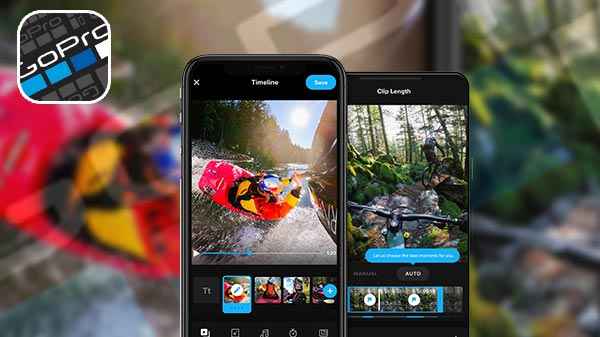
Рис. 5 Обновленное приложение GoPro
Приложение помогает синхронизировать работу с Mac и ПК для монтирования
видео. С годами программу смогли усовершенствовать настолько, что
теперь ею пользоваться стало легко и с наслаждением.
Единственным нюансом, с которым я столкнулся на этапе ознакомления — это запуск и остановка видео с помощью приложения. Проще это делать собственноручно через кнопку на камере или через голосовые команды.
Настройки камеры
Камера здесь полностью автоматизирована и ее стандартные настройки вполне приемлемы. Однако, если вы захотите что-то изменить для улучшения качества видео, тогда можно порекомендовать следующее:
Разрешение — сейчас я все снимаю в разрешении 4К, чтобы показать на видео максимально четкое изображение. Но ставить все время на 4К тоже не обязательно. Разрешение 1080р ничуть не испортит качество видео, зато вы сможете записать в два раза больше материала на карту памяти, по сравнению с разрешением 4К. Более того, если у вас нет достаточно мощного компьютера, то отредактировать видео 1080р будет намного проще, чем 4К.
FPS, или «количество кадров в секунду» - в стандартных настройках стоит 30 кадров в секунду. Существует также выбор между 60, 120 и 240 кадров. Эти варианты используются, чтобы проще было монтировать видео в замедленном действии. Такая настройка больше подходит для тех, кто занимается активными видами спорта. Функция очень интересная, но конкретного применения в кабине я в ней не нашел. Поэтому оставляю как есть — 30 кадров в секунду.
Угол обзора — при разрешении 4К у вас есть возможность выбрать угол обзора Wide или Superview. Когда я снимаю видео через иллюминатор с пассажирской кабины, я обычно использую параметр «Wide». Если я снимаю видео, как пилот, с кабины экипажа, то лучше всего здесь у меня работает режим «Superview», тогда камера захватит больший угол обзора и все происходящее вокруг попадает в кадр.
Режим стабилизации «HyperSmooth» - предпочитаю оставлять этот параметр всегда включенным. Он убирает любые вибрации или толчки, вызванные турбулентностью. Таким образом видео не будет размытым, но при этом добавляет реализма. Для эксперимента попробуйте его отключить, чтобы понять разницу. Возможно, в некоторых ситуациях его все-таки стоит отключать.
Идеальным вариантом будет, если вы создадите комбинацию настроек под ту или иную ситуацию. Например, вы сохраните отдельно настройки для съемок с кабины ВС, а второй набор настроек — для горнолыжных курортов. Таким образом вы сэкономите намного больше времени на постоянную переустановку настроек с нуля.
Звук в кабине
Для создания более эффектного видео никогда не помешает наложение аудиозаписи. Помимо различных саундтреков, хорошо работает старый добрый радиообмен между пилотом и диспетчером, а также между другими членами экипажа (и с пассажирами, если вы летаете на маленьких самолетах). Сначала вам понадобится аудиоадаптер, соответствующий вашей гарнитуре, чтобы подключить с его помощью разъем для гарнитуры к порту USB-C на камере:
Для самолета стандартным разъемом считается PJ;
Для вертолета — U174.

Рис. 6. Аудиоадаптер для подключения гарнитуры к камере GoPro
Более того, использование адаптера позволяет держать камеру постоянно
заряженной во время записи переговоров с кабины. Здесь следует отметить
одну особенность конструкции HERO 8, которая отличает ее от предыдущих
моделей: аккумулятор, слот для карты памяти и порт USB-C находятся за
одной защитной дверцей. Хотя у меня еще не было подобных ситуаций, но
есть вероятность того, что аккумулятор может выйти из строя из-за
длительных вибраций.
Чтобы быть готовым к этому, GoPro предлагает дополнительный аксессуар Media Mod, который защищает камеру от дополнительной нагрузки извне. Модуль включает в себя высококачественный направленный микрофон, порт HDMI и второй стандартный разъем на 3,5 мм для подключения дополнительных внешних микрофонов и петличек для улучшенного качества звука.

Рис. 7. Модуль Media Mod для GoPro HERO 8
Подробнее о том, как можно записывать звук в кабине самолета, вы можете
прочитать в нашей статье «6 приемов качественной съемки GoPro».
Стоит ли обновлять старую версию GoPro на более новую
Благодаря достижениям компании в вопросах усовершенствованного дизайна, технологий и качества изображения 4К, появилась возможность призадуматься о покупке более новой модели. Если вы пользуетесь версией экшн-камеры GoPro HERO 4 или ниже, тогда в этом есть определенный смысл. Вы будете потрясены стабилизацией изображения Hypersmooth и более надежной работой с приложением GoPro.
Рис. 8. Учебное пособие по авионике в магазине Crewshop
Владельцы HERO 6 и 7 практически не заметят разницу перед HERO 8.
Единственное отличие между этими моделями — это возможность
использования новых аксессуаров для экшн-камеры, которые выпускались
исключительно для модели 8 серии. Сейчас в игру вступает HERO 9, и мы
пока не успели ее еще испытать на практике. Со временем мы выпустим
новую статью на эту тему, чтобы поделиться с вами собственными
впечатлениями.
Напомним, что вы можете приобрести экшн-камеру GoPro HERO 7 White
Вас также может заинтересовать экшн-камера Garmin VIRB Ultra 30
Не забудьте об адаптере для GoPro и Garmin VIRB















Лишити коментар